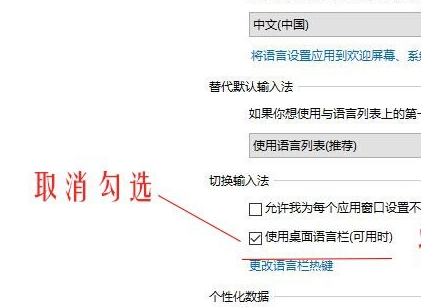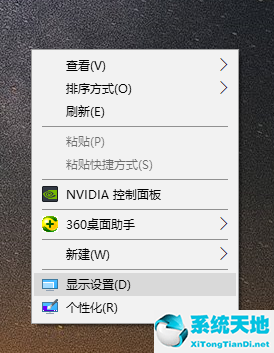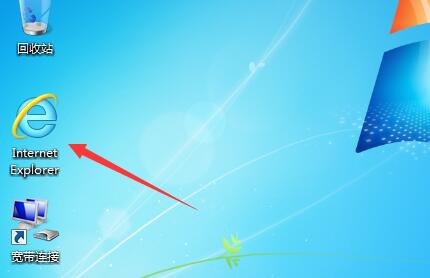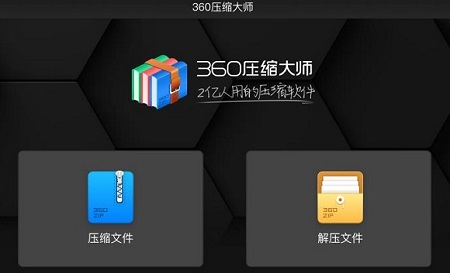最近有很多朋友咨询边肖Win10如何恢复系统输入法的位置。接下来我们来看看Win10恢复系统输入法位置的方法,希望对大家有所帮助。
Win10如何恢复系统输入法位置?Win10中恢复系统输入法位置的方法
1.首先,进入“Windows设置”并选择“个性化”,如下图所示。
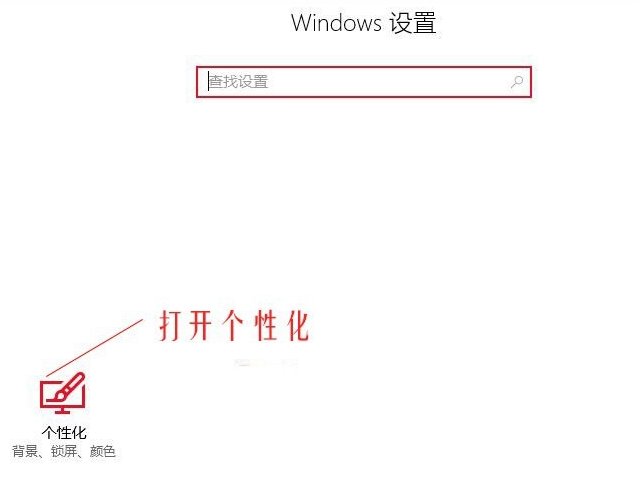 2,然后将左侧的选项卡切换到“任务栏”,并打开通知区域下的“打开或关闭系统图标”,如下图所示。
2,然后将左侧的选项卡切换到“任务栏”,并打开通知区域下的“打开或关闭系统图标”,如下图所示。
: 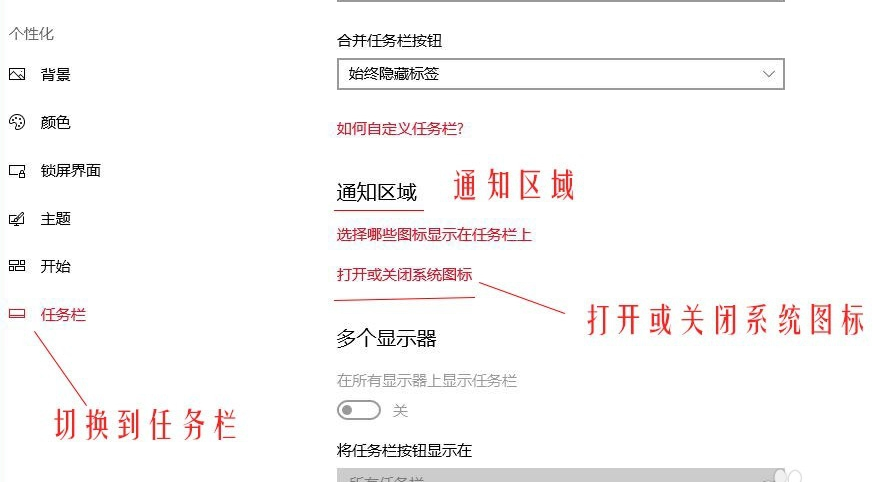 3.然后,在“打开和或关闭系统图标”下,打开“输入指令”,如下图所示。
3.然后,在“打开和或关闭系统图标”下,打开“输入指令”,如下图所示。
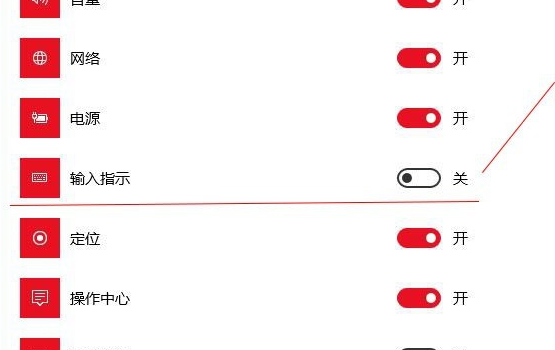 4,然后右键单击语言栏并在弹出的选项卡中选择“设置”,如下图所示。
4,然后右键单击语言栏并在弹出的选项卡中选择“设置”,如下图所示。
: 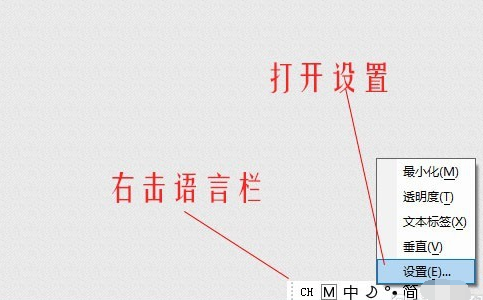 5.选择“所有控制面板语言”窗口左侧的“高级设置”,如下图所示。
5.选择“所有控制面板语言”窗口左侧的“高级设置”,如下图所示。
: 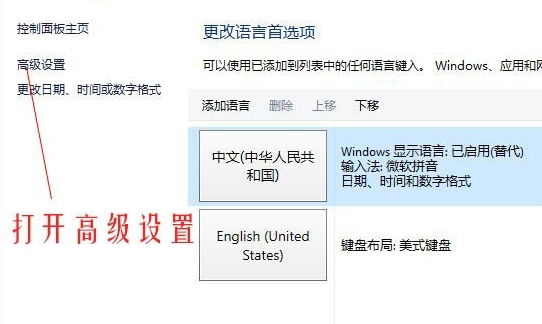 6.最后,取消选中“使用桌面语言栏”,如下图所示。
6.最后,取消选中“使用桌面语言栏”,如下图所示。